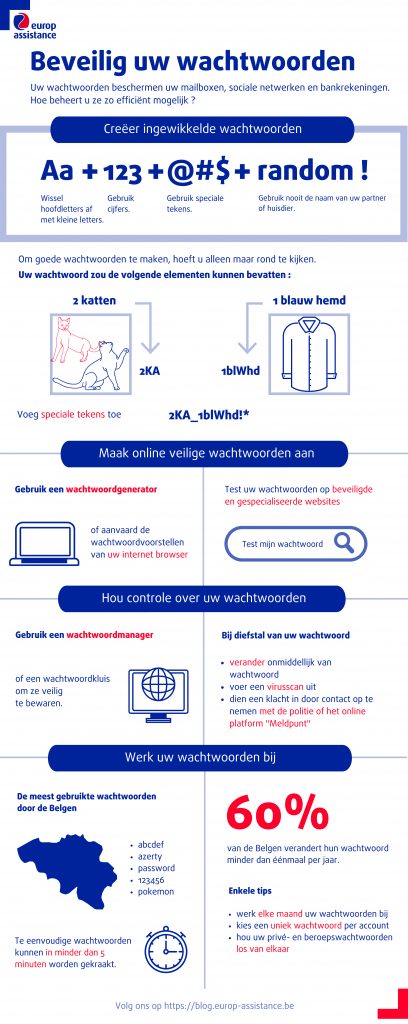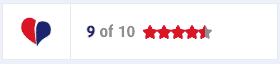U raadt het al, “1234” is geen veilig wachtwoord of paswoord. In dit artikel tonen we u punt per punt hoe het wel moet om een veilig wachtwoord aan te maken.
Veilig wachtwoord: wat doet de Belg?
Wat het gebruik betreft van een veilig wachtwoord, hebben de Belgen nog heel wat te leren! De sensibiliseringscampagne Safeonweb wat betreft de wachtwoorden legt een alarmerend feit bloot: we beschermen onszelf niet genoeg. Het bewijs? Het lijstje wachtwoorden dat het meest voorkomt in België :
123456, azerty, abc123, azertyuiop, wachtwoord, pokemon, password, …
Volgens onze bevraging verandert 30% van de Belgen nooit het wachtwoord van hun e-mailaccount. Nog 30% geeft toe hun de wachtwoorden minder dan éénmaal per jaar te veranderen. Slechts 3% van de bevraagde personen verandert om de drie maanden van wachtwoord.
Waarom een veilig wachtwoord gebruiken?
Uw wachtwoord is zoals een slot op een kluis. Het beschermt uw gegevens. Maar als de code van het slot “1111” is, dan is het voor de dief kinderspel om uw bezittingen te bemachtigen. Kiest u voor “azerty” als wachtwoord? Dan is dit geen goed idee. De hacker zal u snel en eenvoudig kunnen pluimen.
Een veilig wachtwoord is een extra barrière. Denk maar aan de grote kluizen met ingewikkelde sloten zoals u die in actiefilms ziet. Hoe ingewikkelder de sloten, hoe meer tijd het kost aan de dieven om ze open te breken.
Maar net zoals in de films blijft deze bescherming echter relatief. Uw wachtwoord, hoe veilig ook, is geen garantie op 100% afscherming. Een veilig wachtwoord houdt een eventuele hacker gewoon wat langer op bezig of ontmoedigt hem om gemakkelijk zijn doel te bereiken..
Hoe maakt men een veilig wachtwoord aan?
De naam van uw huisdier, de voornaam van uw geliefde of een geboortedatum is een goede start maar nog niet voldoende.
Een handige tip: om een veilig wachtwoord te creëren, kijkt u het best eens rond naar uw directe omgeving. Kies een voorwerp, een kleur, een getal en een klanknabootsing. Ik heb bijvoorbeeld een hemd, een witte kat en drie magazines in mijn buurt. Mijn wachtwoord zou kunnen zijn “WIT_Hemd_3-wow!”. Het is een veilig wachtwoord dat ik normaal gezien goed ga kunnen onthouden.
Willekeurigheid is de belangrijkste factor voor een veilig wachtwoord. Varieer de hoofdletters en de kleine letters, voeg cijfers en tekens toe (streepjes, uitroepingstekens, apenstaartjes, hashtags). Creëer een logische volgorde die u gemakkelijk onthoudt.
Voelt u zich niet in staat om zelf een veilig wachtwoord te creëren? Gebruik dan een wachtwoordmanager.
Een wachtwoordmanager gebruiken
De wachtwoordmanager van uw browser
Wanneer u zich op een website inschrijft, vragen de meeste browsers u om een sterk wachtwoord te kiezen. Dat wachtwoord lijkt vaak op zoiets: “fKn8hMM3Bqv8!rY”, een volledig willekeurige opvolging van cijfers en letters.
Dit veilig wachtwoord wordt vervolgens opgeslagen door uw browser zodat u eenvoudig en in alle veiligheid verder kunt surfen.
Hoe vindt u dit wachtwoord terug?
- Bij Chrome: klik op de drie kleine verticale puntjes helemaal rechts bovenaan het venster van de browser. Ga vervolgens naar “Instellingen”. Een nieuwe pagina wordt geopend. Daar vindt u uw wachtwoord in het tabblad “Automatisch invullen”.
- Bij Safari: bij de instellingen kiest u voor het tabblad “Wachtwoorden”. U moet uw wachtwoord ingeven en vervolgens kunt u alle codes raadplegen.
- Bij Edge: klik op de drie kleine horizontale puntjes helemaal rechts bovenaan het venster van uw browser. Ga vervolgens naar “Instellingen”. Er wordt een nieuwe pagina geopend. U vindt uw wachtwoord terug in het tabblad “Profielen” en daarna bij “Wachtwoorden”.
Twee gratis online wachtwoordgenerators:
U kunt kiezen uit verschillende opties om een wachtwoord aan te maken: met nummers, hoofdletters of kleine letters, symbolen. Het is ook mogelijk om de lengte van uw wachtwoord aan te passen.
Klik vervolgens op “ Maak een nieuw veilig wachtwoord ”
2. https://www.avast.com/nl-be/random-password-generator
U hebt heel wat mogelijkheden: zo kiest u de lengte van het wachtwoord alsook de gebruikte tekens. Klik op de twee pijltjes om het wachtwoord te vernieuwen.
Hoe test u een veilig wachtwoord?
Hebt u zelf uw wachtwoord gecreëerd en wilt u weten of het een veilig wachtwoord is en sterk genoeg? Op Google vindt u snel websites die dat voor u kunnen bepalen. Hier is een voorbeeld van zo’n website:
https://password.kaspersky.com/
Geef uw wachtwoord in het veld ‘Test your password’ in en laat de website een analyse maken. Het verdict kan het volgende zijn:
- “Goed wachtwoord!” U mag gerust zijn, u hebt een veilig wachtwoord gekozen.
- “Hoog tijd om uw wachtwoord te veranderen!”: voer deze aanbeveling zo snel mogelijk uit!
Hoe werkt een wachtwoordmanager?
Een wachtwoordmanager is een software die u online gebruikt of die u moet installeren op uw computer. Dankzij die software kunt u uw wachtwoorden op één en dezelfde veilige plaats bewaren. Uw bijdrage? Het unieke wachtwoord onthouden dat u toegang geeft tot de andere wachtwoorden.
Wilt u gebruik maken van een wachtwoordmanager? Online kunt u heel wat oplossingen downloaden. Meestal gaat het om betalende tools. Sommige van die tools zijn ook compatibel met uw smartphone. Aarzel niet om op Google te zoeken om de wachtwoordmanager te kiezen die het best bij u past.
Dit artikel van Test Aankoop zet de voordelen van een goede wachtwoordmanager op een rij.
Een weetje: de termen “wachtwoordkluis” en “wachtwoordmanager” zijn synoniemen. Ze verwijzen naar hetzelfde type beheerstool voor persoonlijke toegangscodes.
Wat doet u wanneer uw wachtwoord gestolen wordt of uw identiteit misbruikt is?
- Verander onmiddellijk uw wachtwoord. Gebruikt u hetzelfde wachtwoord voor verschillende accounts, verander die dan ook meteen en kies voor een uniek wachtwoord per account.
- Start uw computer opnieuw op en laat uw antivirusscanner een volledige en uitgebreide analyse maken.
- Indien het gaat om een belangrijk wachtwoord (bijvoorbeeld om toegang te krijgen tot uw persoonlijke, financiële of bankgegevens, enz.), kunt u best klacht indienen bij de politie of melding maken via het Meldpunt.
Dankzij de verzekering Safe & Connected van Europ Assistance kunt u uw probleem ook voorleggen aan een specialist die u helpt bij de juridische stappen.
Wanneer een veilig wachtwoord niet voldoende is…
Verkies, indien mogelijk, websites die met een dubbele authenticatie werken. Dit is een methode die gebruik maakt van twee verschillende elementen om uw identiteit te controleren. U hebt dit ongetwijfeld ooit al gebruikt. De controlepunten kunnen allerlei vormen aannemen, bijvoorbeeld:
- Een code die verstuurd wordt per sms.
- Een activering via een digitale sleutel.
- De verzending van een e-mail naar een alternatief e-mailadres.
- Een veiligheidsvraag zoals de naam van uw eerste huisdier of de meisjesnaam van uw moeder.
- Het gebruik van biometrische gegevens: uw identificatie via een digitale afdruk of via gezichtsherkenning.
Klik hier om het beeld te vergroten.
Laatste tip? Maak een onderscheid tussen uw private en professionele wachtwoorden. Wilt u hier meer over weten ? Lees dan zeker onze tips voor veilig thuiswerken!
Artikel geschreven in samenwerking met We are the Words.
Ontdek ook onze andere artikels over IT-bijstand door hier te klikken.